Cum dezactivați Backup-ul iPhone Encryted
S-ar putea să vă fie ușor să setați și să porniți iPhonecriptare de rezervă, dar ce se întâmplă dacă doriți să opriți criptarea backup-ului iPhone, întrucât ați uitat parola întotdeauna, cum o veți face? Este posibil ca unii dintre voi să nu aibă idee cum să-l dezactiveze. Acest articol a fost bine scris pentru a vă arăta cum dezactivați criptarea backup-ului iPhone cu iTunes folosind parola, precum și cum dezactivați criptarea iPhone fără parolă fără parolă.
- Partea 1: Dezactivați criptarea de backup pentru iPhone cu parolă
- Partea 2: Dezactivați criptarea de rezervă a iPhone fără parolă
Partea 1: Dezactivați criptarea de backup pentru iPhone cu parolă
Pentru a dezactiva backup-ul iPhone criptat, iată un ghid detaliat despre cum dezactivați criptarea backup-ului iPhone prin deconectarea Encrypt iPhone / iPad Backup în iTunes.
Pasul 1. Începeți prin conectarea iPhone-ului dvs. și apoi deschideți iTunes.
Pasul 2. Pe iTunes faceți clic pe dispozitivul dvs. din partea de sus.

Pasul 3. Apoi, trebuie să faceți clic pe „Rezumatul” și să mergeți la „Backups”.
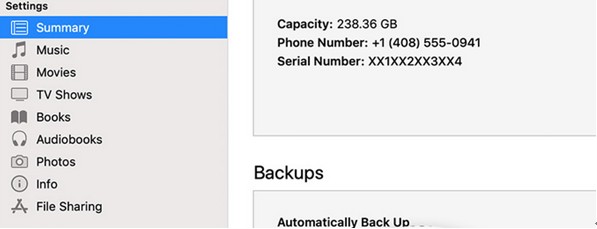
Pasul 4. În cadrul copiilor de rezervă debifați opțiunea „Criptați backup iPhone” și vi se va solicita să introduceți parola.

În cazul în care nu vă puteți aminti parola, puteți utiliza contul iCloud.
Partea 2: Dezactivați criptarea de rezervă a iPhone fără parolă
Acum, ce se întâmplă dacă nu puteți debifa CriptareaOpțiunea iPhone Backup în iTunes, deoarece vi se cere să introduceți o parolă uitată. Și dacă aveți probleme, trebuie să căutați o modalitate alternativă de a elimina parola de rezervă. În această secțiune, vă vom prezenta două moduri despre cum dezactivați criptarea copiilor de rezervă în iTunes fără parola.
Modul 1: Ștergeți profilurile instalate
Într-o situație în care criptarea Backup iPhoneopțiunea este gri și nu o puteți verifica, trebuie să ștergeți profilurile instalate de pe iPhone. Această problemă s-ar putea datora profilelor instalate. Prin urmare, dacă nu ați instalat profiluri, atunci acest lucru nu vă va fi util. Dacă aveți profiluri instalate, urmați acești pași.
Pasul 1. Pe iPhone atingeți aplicația „Setări” și accesați „General” și atingeți „Profil”.
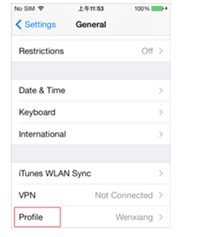
Pasul 2. În meniul „Profil”, apoi atingeți „Ștergere profil”
Pasul 3. Acum, reveniți la prima metodă de utilizare a iTunes pentru a opri criptarea.
Modul 2: Dezactivați criptarea de backup iTunes cu 4uKey - iTunes Backup
Dacă opțiunea de ștergere a profilurilor nu funcționează,atunci trebuie să utilizați Tenorshare 4uKey - iTunes Backup pentru a dezactiva backup-ul iPhone criptat fără o parolă. îl va descărca. Un alt kicker despre acest software de recuperare a parolei este că puteți utiliza pentru a elimina parola din copiile de rezervă, cum ar fi iTunes. În plus, oferă o gamă largă de compatibilitate, deoarece este compatibil cu toate versiunile iTunes și toate formularele de pe versiunile de sistem de operare, inclusiv cele mai recente. De asemenea, este compatibil cu sistemele de operare Mac și Windows.
Ghid pas cu pas despre cum dezactivați criptarea de backup iTunes cu Tenorshare4uKey - iTunes Backup
Pasul 1. Descărcați și instalați Tenorshare 4uKey - iTunes Backup pe computer, apoi deschideți software-ul instalat.
La fereastra de pornire a programului, veți vedea „Ștergeți setările de criptare a copiilor de siguranță” și „Recuperați parola de backup pentru iTunes”. Faceți clic pe opțiunea „Eliminați setările de criptare a copiilor de rezervă”.

Opțiunea „Recuperați parola de backup iTunes” este ideală dacă doriți să restaurați parola pe care ați uitat-o.
Pasul 3. După aceea, vă puteți conecta iPhone-ul pe care doriți să îl dezactivați criptarea de backup pentru iPhone folosind un cablu USB.

Pasul 4. Odată ce programul detectează iPhone-ul dvs., vedeți activat butonul „Start”. Acum faceți clic pe ea pentru a începe să eliminați parola criptată.
Pasul 5. Când procesul va fi finalizat, veți opri cu succes criptarea de rezervă iTunes

Este atât de simplu.
Concluzie:
Am enumerat 2 metode utile mai sus pentru dvs.referinţă. Metoda iTunes este utilă numai dacă cunoașteți parola de backup pentru iTunes. De asemenea, este demn de remarcat faptul că, dacă dezactivarea criptării copiilor de rezervă pentru iPhone este dezactivată pe iTunes, trebuie să ștergeți profilurile de pe iPhone.
Cu toate acestea, pentru a evita alergarea la toate aceste probleme,este recomandat să utilizați un dispozitiv de deblocare de rezervă pentru Tenorshare iPhone. Poate elimina criptarea din copiile de siguranță ale iPhone-ului în câteva clicuri dacă doriți să restaurați parolele uitate, acesta este instrumentul potrivit pentru dvs. Dacă ați întâmpinat alte probleme, iată câteva soluții pentru a remedia problemele comune de backup pentru iPhone la care vă puteți referi sau nu vă puteți lăsa să lăsați comentarii în secțiunea de comentarii de mai jos.









